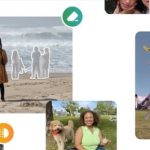تكنولوجيا – طرح ميزة جوجل Magic editor لمزيد من هواتف أندرويد

البوكس نيوز – تكنولوجيا – نتحدث اليوم حول طرح ميزة جوجل Magic editor لمزيد من هواتف أندرويد والذي يثير الكثير من الاهتمام والجدل عبر مواقع التواصل الاجتماعي وكما سنتناول بالتفصيل حول طرح ميزة جوجل Magic editor لمزيد من هواتف أندرويد، وتعد هذا المقالة جزءًا من سلسلة المقالات التي ينشرها البوكس نيوز بشكل عام.
تعمل جوجل على توسيع ميزة Magic Editor الخاصة بها لتتجاوز هواتف Pixel لتشمل الهواتف الذكية الأخرى التي تعمل بنظام أندرويد، بما في ذلك أجهزة Samsung، حيث تم إطلاق Magic Editor في البداية مع سلسلة Pixel 8 في أكتوبر 2023، وكان في السابق حصريًا لهواتف Pixel.
ويعد التحديث جديرًا بالملاحظة بشكل خاص لمستخدمي Pixel، حيث تقدم جوجل الميزة مجانًا على هذه الأجهزة، ومع ذلك، بالنسبة لأجهزة أندرويد الأخرى، هناك حد لعدد الصور التي يمكنها تحريرها.
ووفقًا لتقرير صادر عن موقع 9to5 Google، ستكون ميزة Magic Editor متاحة لمستخدمي هواتف Pixel وSamsung بعد التحديث إلى الإصدار الأحدث 6.85، وبالنسبة لهواتف الشركات المصنعة الأخرى، فإن استخدام Magic Editor سيقتصر على 10 تعديلات وحفظ شهريًا ما لم تشترك في خطة Google One Premium.
وبالنسبة للتعديلات غير المحدودة، يمكن للمستخدمين الاشتراك في Google One Premium (2 تيرابايت) مقابل 9.99 دولارًا شهريًا، على الرغم من أن مستخدمي Pixel يستمتعون بتعديلات غير محدودة بدون اشتراك.
ما هو Magic Editor وكيفية استخدامه؟
يتيح لك Magic Editor إجراء تعديلات مختلفة على صورك بسهولة، ويمكنك تغيير حجم الكائنات أو تغيير موضعها في صورك بمجرد النقر عليها أو وضع دائرة حولها ثم سحبها لتحريكها أو الضغط عليها لتغيير حجمها، وهذا يجعل من السهل ضبط تكوين صورك للتركيز على ما يهمك أكثر.
كما توفر الأداة أيضًا اقتراحات سياقية لتحسين الإضاءة وخلفية صورك، وعلى سبيل المثال، يمكنك تغيير السماء الرمادية إلى غروب الشمس في الساعة الذهبية لإضفاء مظهر أكثر حيوية وجاذبية على صورك، وبعد إجراء التعديل، يوفر لك Magic Editor خيارات نتائج متعددة للاختيار من بينها، مما يضمن حصولك على النتيجة المرجوة.
كيفية استخدام Magic Editor
لاستخدام Magic Editor، افتح صور Google وحدد الصورة التي تريد تحريرها، اضغط على خيار Magic Editor، ثم اختر أداة التحرير التي تريد استخدامها.
اضغط أو ضع دائرة حول الكائن الذي تريد ضبطه، ثم اسحب لتغيير موضعه أو قم بضم إصبعيك لتغيير حجمه، يمكنك أيضًا تطبيق اقتراحات سياقية لتغييرات الإضاءة والخلفية ببضع نقرات فقط.
وفي نهاية مقالتنا إذا كان لديك أي اقتراحات أو ملاحظات حول الخبر، فلا تتردد في مرسلتنا، فنحن نقدر تعليقاتكم ونسعى جاهدين لتلبية احتياجاتكم وتطوير الموقع بما يتناسب مع تطلعاتكم ونشكرًكم علي زيارتكم لنا، ونتمنى لكم قضاء وقت ممتع ومفيد معنا.